اطلاعاتی که گوگل در مورد ما جمعآوری میکند و راههای حذف آنها
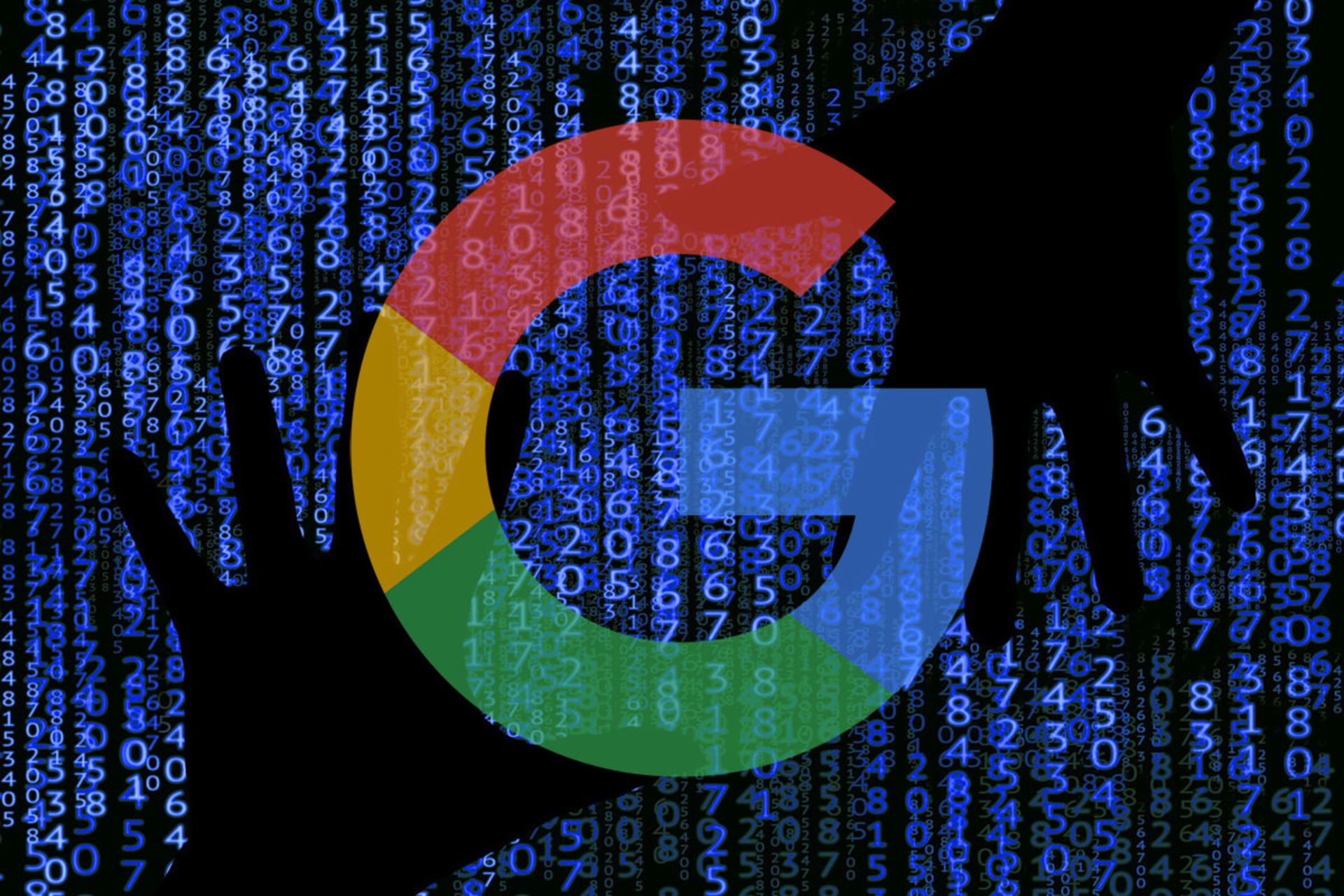
اگر از خدمات گوگل استفاده میکنید، باید بدانید دادههای زیادی در مورد ما جمعآوری میکند. خوشبختانه این شرکت قدرتمند امکان یافتن و حذف دادههای شخصی کاربران را با نمایش بیشتر آنها در یک وبسایت آسان کرده است. در این مطلب قصد داریم بررسی کنیم گوگل چه اطلاعاتی از ما جمعآوری کرده است و همچنین در صورت تمایل چگونه میتوان آنها را حذف کرد. پس از حذف دادهها از حساب خود، گوگل نیز بلافاصله شروع به حذف آنها میکند و درنتیجه استفادهی مجدد از اطلاعات برای شخصیسازی را متوقف میسازد. گوگل در توضیح به این موضوع گفته است:
پس از اقدام کاربران به حذف دادهها از حسابشان، فرایند حذف ایمن و کامل اطلاعات آنها را از سیستمهای ذخیرهسازی گوگل آغاز میکنیم.
اما گوگل ممکن است مجبور باشد برخی از اطلاعات را برای الزامات قانونی نگه دارد. در ادامهی این مطلب بیشتر به این موضوع میپردازیم، با زومیت همراه باشید.
حسابهای گوگل
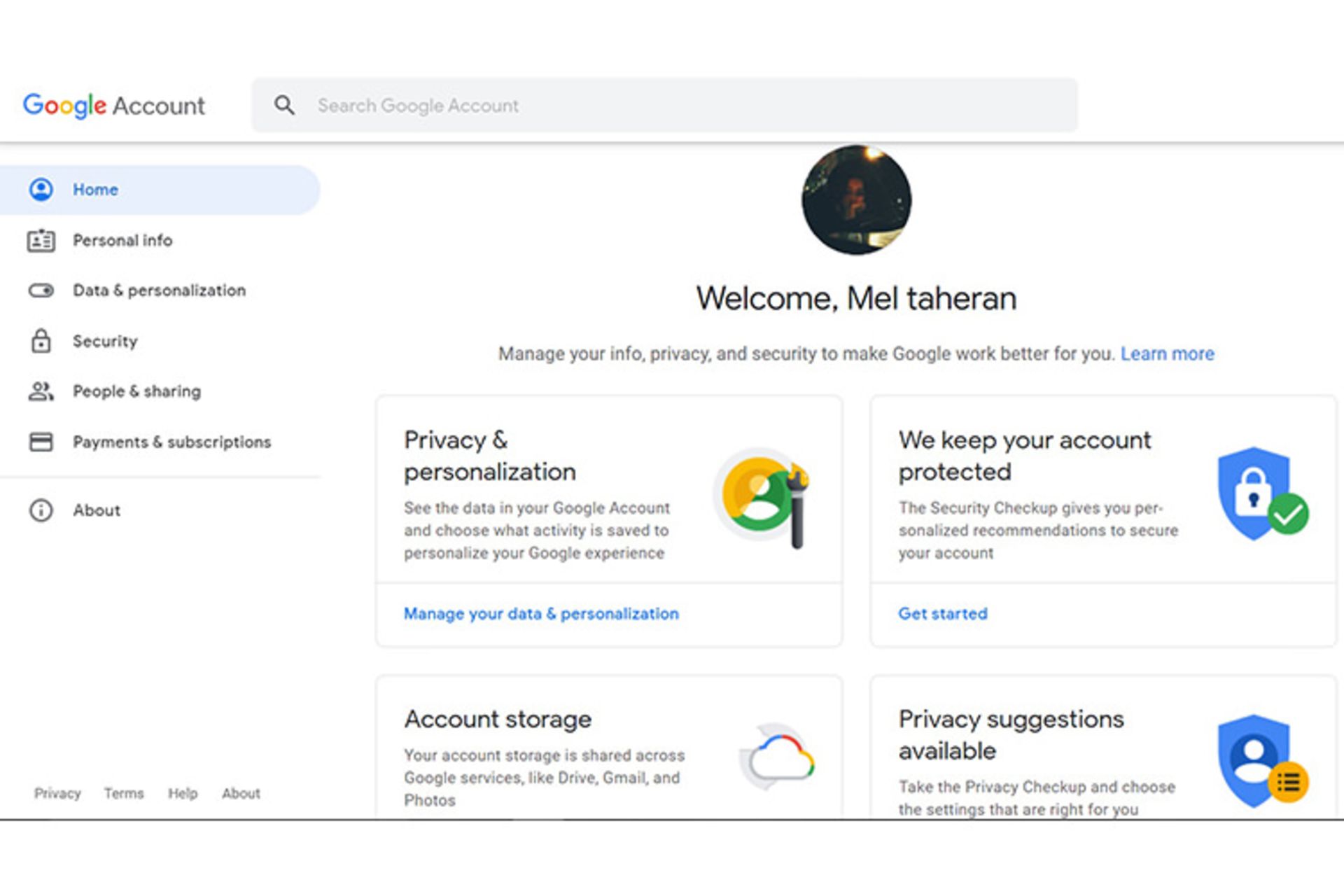
برای اینکه ببینید گوگل چه اطلاعاتی در مورد شما جمعآوری کرده است به وبسایت My Account مراجعه کنید. از اینجا میتوانید اطلاعاتی که ذخیره کردهاید و همچنین دادههایی که گوگل در پسزمینه جمعآوری کرده است مشاهده کنید. وبسایت My Account شامل مجموعهای از تنظیمات در یک سمت از صفحه و برخی دیگر از موضوعات اطلاعاتی مانند مسائل امنیتی و حریم خصوصی، میزان فضای ذخیرهسازی مورد استفاده و لینک دسترسی سریع به بخش شخصیسازی حساب در مرکز صفحهی اصلی است. میتوانید هر سربرگ را جزءبهجزء بررسی کنید؛ اما برای مشاهده و حذف دادههای شخصی باید به یکی از تبهای کنار صفحه مراجعه کرد.

بهترین گزینه برای شروع بررسی دادههایی که گوگل از شما در اختیار دارد، تب «Personal info» است. در اینجا اطلاعات شخصی مانند نام، نام مستعار (معمولاً نام کوچک)، تاریخ تولد، جنسیت، آدرس ایمیل پشتیبان برای بازیابی حساب و شماره تلفنهای خود را مشاهده خواهید کرد. در سمت راست هر بخش یک فلش قرار دارد که با کلیک روی آن میتوانید به صفحهی مدیریت مربوطه وارد شوید. تقریباً تمام این اطلاعات قابل حذف یا تغییر هستند. گوگل اصرار دارد که نام شما را نگه دارد. اگر تاریخ تولد خود را قبلاً در گوگل وارد کرده باشید، دیگر نمیتوانید آن را حذف کنید؛ اما میتوانید تاریخ تولد را تغییر بدهید و افرادی که قادر به دیدن آن هستند نیز محدود کنید. همچنین در صورت وجود نام کاربری جایگزین نمیتوانید آن را تغییر بدهید یا حذف کنید. در انتهای همین صفحه روی بخش Choose what others see کلیک کنید. در این قسمت قادر به حذف اطلاعات نیستید، بلکه تنها میتوانید انتخاب کنید چه کسانی اجازهی دیدن اطلاعات شما را در سرویسهای گوگل داشته باشند.
تاریخچههای فعالیت در گوگل
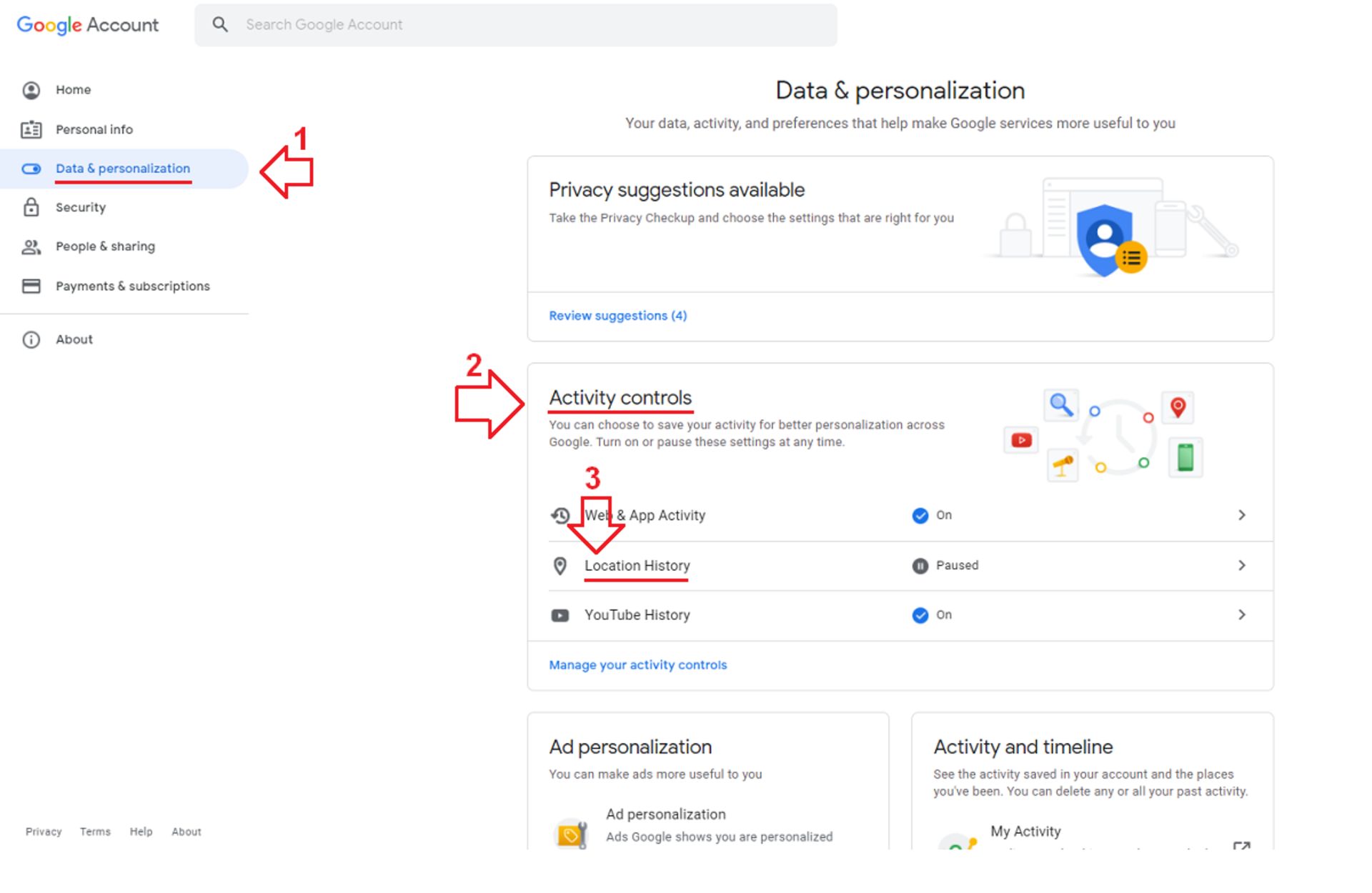
سابقهی فعالیت شما با خدمات و محصولات گوگل شامل تاریخچهی وبگردی با کروم، تاریخچهی جستوجو، سابقهی مشاهده و جستجوی در یوتیوب و مهمتر از همه تاریخچهی تمامی موقعیتهای مکانی است که بیشتر از دستگاههای تلفن همراه جمعآوری شده. کنترل سابقهی موقعیت مکانی برای حفظ حریم شخصی بسیار مهم است. تمام موارد فوق در تب «Data & personalization» قابل مدیریت هستند.
از کنار صفحه به تب Data & personalization بروید. در این صفحه از بخش Activity controls گزینهی Location History را انتخاب کنید. در صفحهی بعدی گزینههای مختلفی از جمله امکان روشن یا خاموش کردن ذخیرهی تاریخچهی مکان را مشاهده خواهید کرد. در همین صفحه، گزینهی Auto-delete برای حذف خودکار سابقهی مکانها وجود دارد که میتوانید مدتزمان ذخیرهی آن را در حساب گوگل خود روی ۳، ۱۸ یا ۳۶ ماه تنظیم کنید. در بخش manage activity میتوانید با باز کردن نقشهی گوگل، اطلاعاتی که گوگل از شما دارد بهصورت موردی حذف کنید.
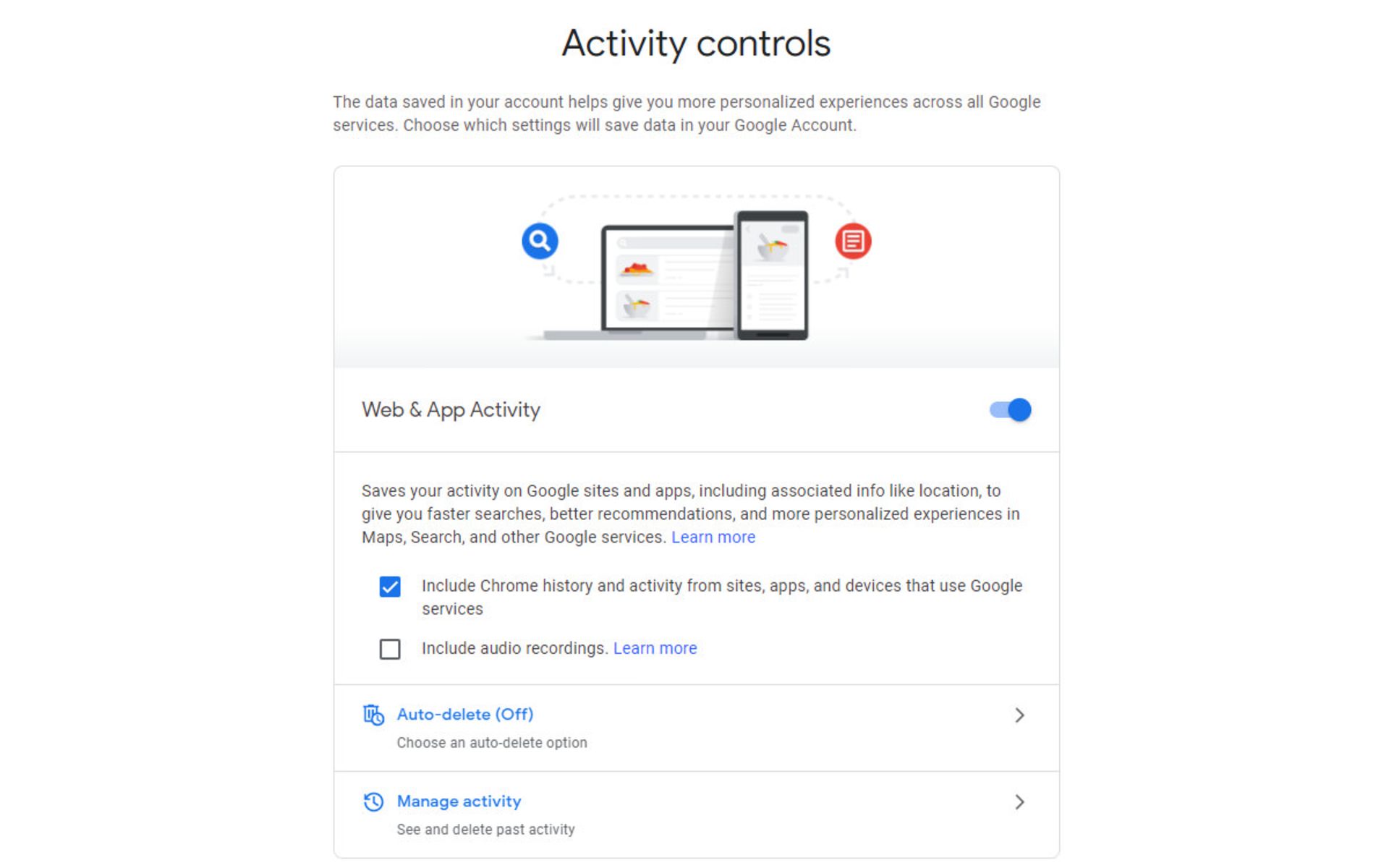
مورد بعدی در همان صفحهی Data & personalization و بخش Activity controls، سابقهی مرور و جستوجو در Web & App Activity است. با یک کلیک ساده میتوانید سابقه و فعالیت مرورگر کروم را در سایر سرویسهای گوگل خاموش کنید. در این بخش گزینهای برای ذخیره نکردن ضبط صدا وجود دارد که شامل تمام درخواستهای گوگل هوم و همچنین سایر درخواستهای گوگل اسیستنت در دستگاههای دیگر شما است. این تنظیم بهطور پیشفرض خاموش است؛ اما اگر آن را از پیش فعال کرده باشید و تصمیم بگیرید دوباره آن را خاموش کنید، صداهای ضبطشدهی قبلی حذف نخواهند شد.
در انتهای این بخش گزینهی دیگری برای حذف خودکار و همچنین لینکهایی به صفحهی فعالیت من در گوگل وجود دارد که از آن طریق میتوانید صداهای ضبطشدهی قبلی، جستجوهای خاص و استفاده از برنامه در اندروید را حذف و غیرفعال کنید.
سرانجام، تاریخچهی یوتیوب وجود دارد که شامل سوابق تماشا و جستجوی شما در این وبسایت است. گزینهی YouTube History آخرین مورد در بخش Activity controls و تنظیمات آن با دو بخش بالا یکسان است.
مخاطبان و شخصیسازی تبلیغات
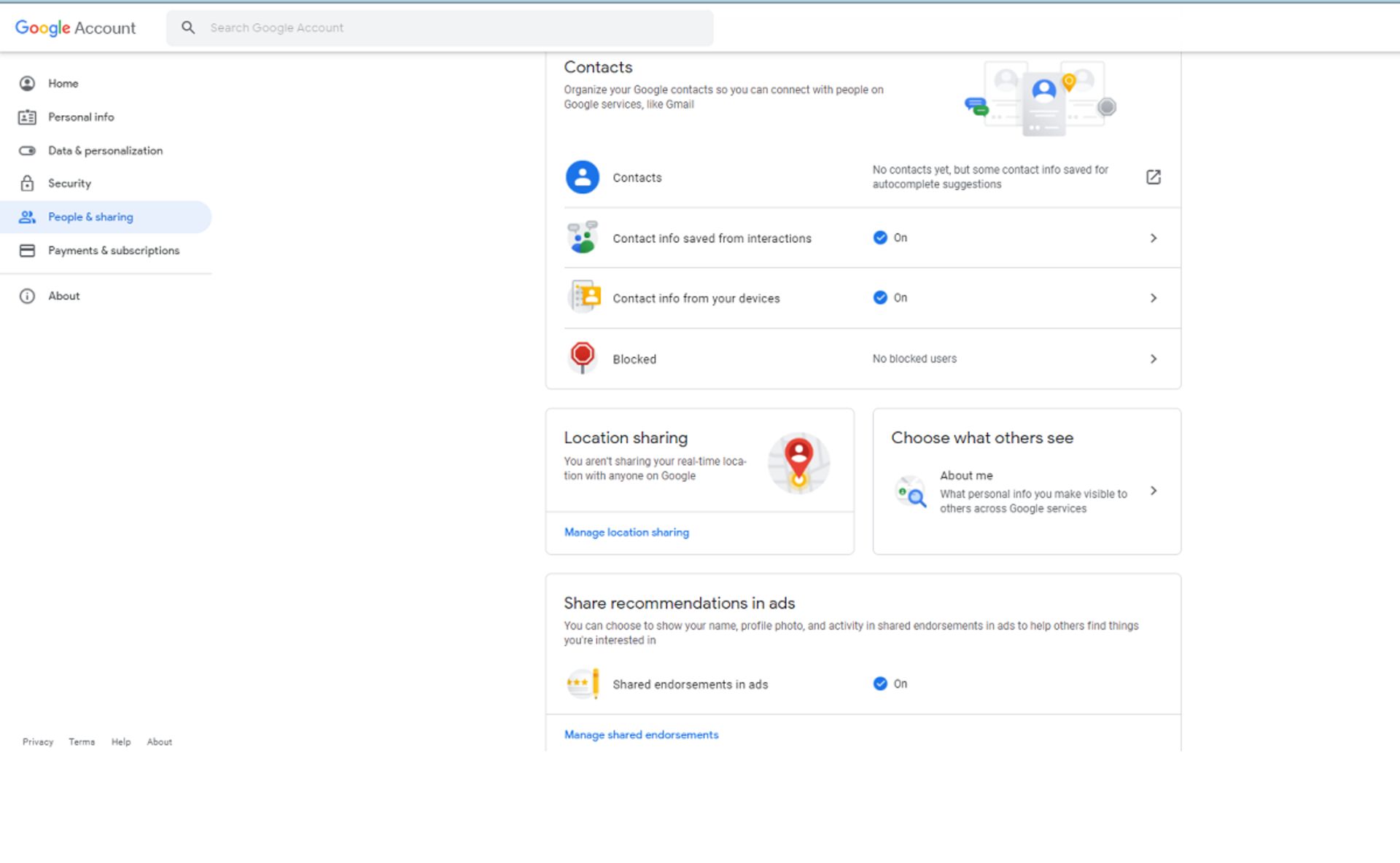
اگر تصمیم گرفتهاید مخاطبان خود را با سرویس جداگانهای مانند Nextcloud مدیریت کنید، ممکن است بخواهید آنها را از گوگل حذف کنید. برای مدیریت این مورد نیازی نیست به جیمیل مراجعه کنید؛ بلکه میتوانید از طریق وبسایت My Account در صفحهی «People & sharing» با انتخاب گزینهی Contacts، مخاطبان خود را مدیریت کنید؛ در غیر این صورت هنگام ورود به حساب گوگل خود میتوانید به بخش اختصاصی مخاطبان بروید.
در وبسایت مای اکانت و بخش Contacts میتوانید ویژگیهایی مانند ذخیرهی خودکار مخاطبان از دستگاههای ثبتشده در سیستم مانند تلفن همراه را روشن یا خاموش کنید. در این بخش همچنین گزینهای وجود دارد برای ذخیرهی اطلاعات تماس برای افرادی که در سرویسهای گوگل با آنها تعامل دارید. بهمنظور ایجاد تغییرات مشابه در جیمیل باید به بخش General در تنظیمات جیمیل خود بروید و گزینهی Create contacts for auto-complete را بررسی کنید.
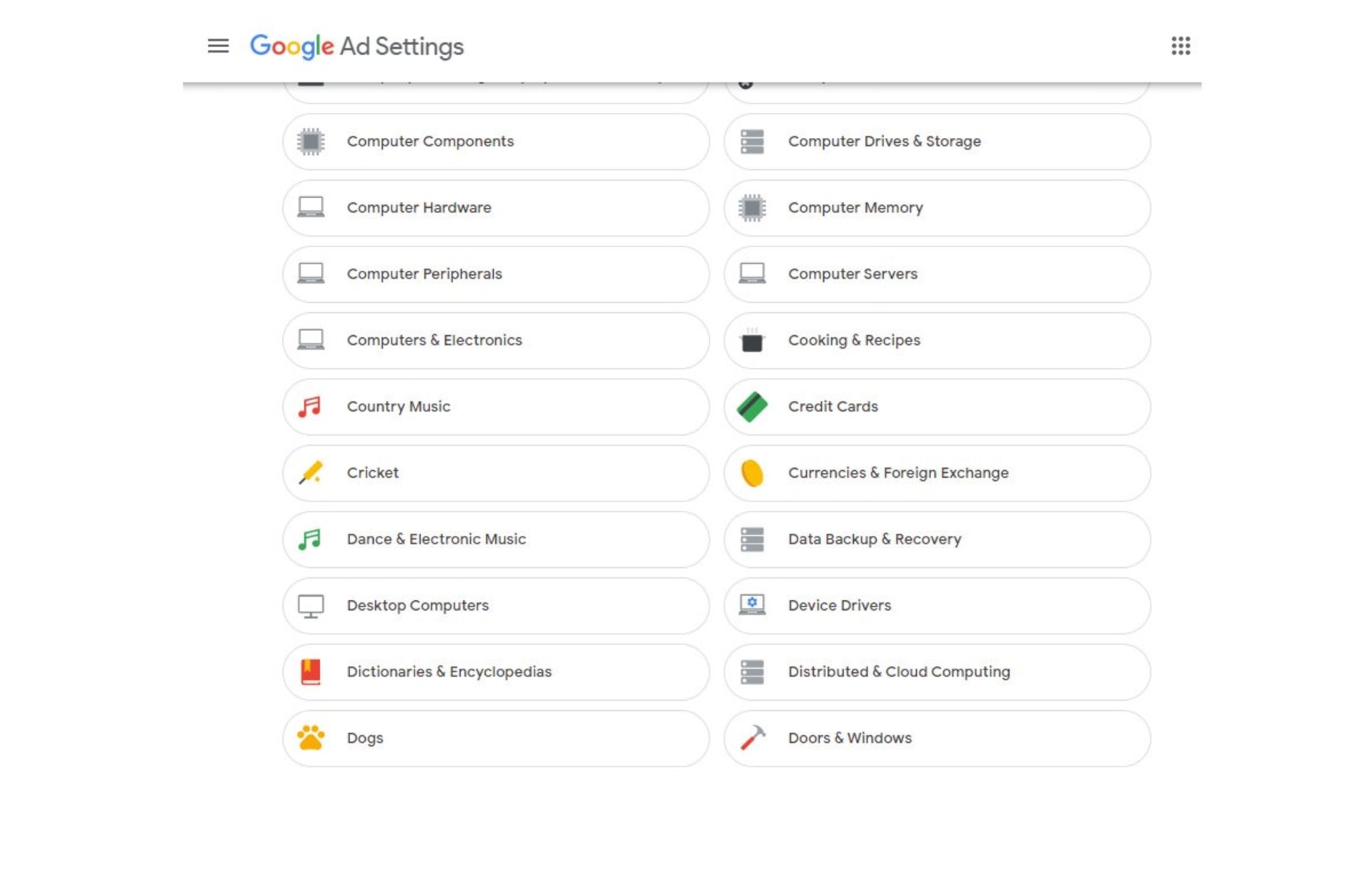
اگر میخواهید به دنیای شگفتانگیز تجزیهوتحلیل دادههای گوگل وارد شوید، در تب «Data & personalization» نگاهی به Ad personalization بیندازید و روی گزینهی Go to ad settings کلیک کنید. در این بخش میتوانید شخصیسازی تبلیغات گوگل که بر اساس وبگردی، سابقهی جستوجو و تاریخچهی یوتیوب شما است، روشن یا خاموش کنید. در زیر این گزینه، یک بخش کامل وجود دارد که نحوهی شخصیسازی تبلیغات را نشان میدهد و موارد اساسی مانند سن، جنسیت، وضعیت تأهل و زبان را شامل میشود؛ اما موضوع به همین موارد کلی ختم نمیشود؛ بلکه گوگل دارای یک لیست طولانی از موضوعات تبلیغاتی است که فکر میکند شما به آن علاقه دارید. به نظر میرسد هر وقت چیزی را چند بار در گوگل جستوجو میکنید در این بخش ذخیره میشود. اگر شخصیسازی تبلیغات را روشن کرده باشید، نمیتوانید هیچ یک از این دستهها را حذف کنید؛ اما میتوانید آنها را خاموش کنید تا گوگل دیگر تبلیغاتی با این موضوعات را به شما نشان ندهد.
دادههای شخصی دیگر
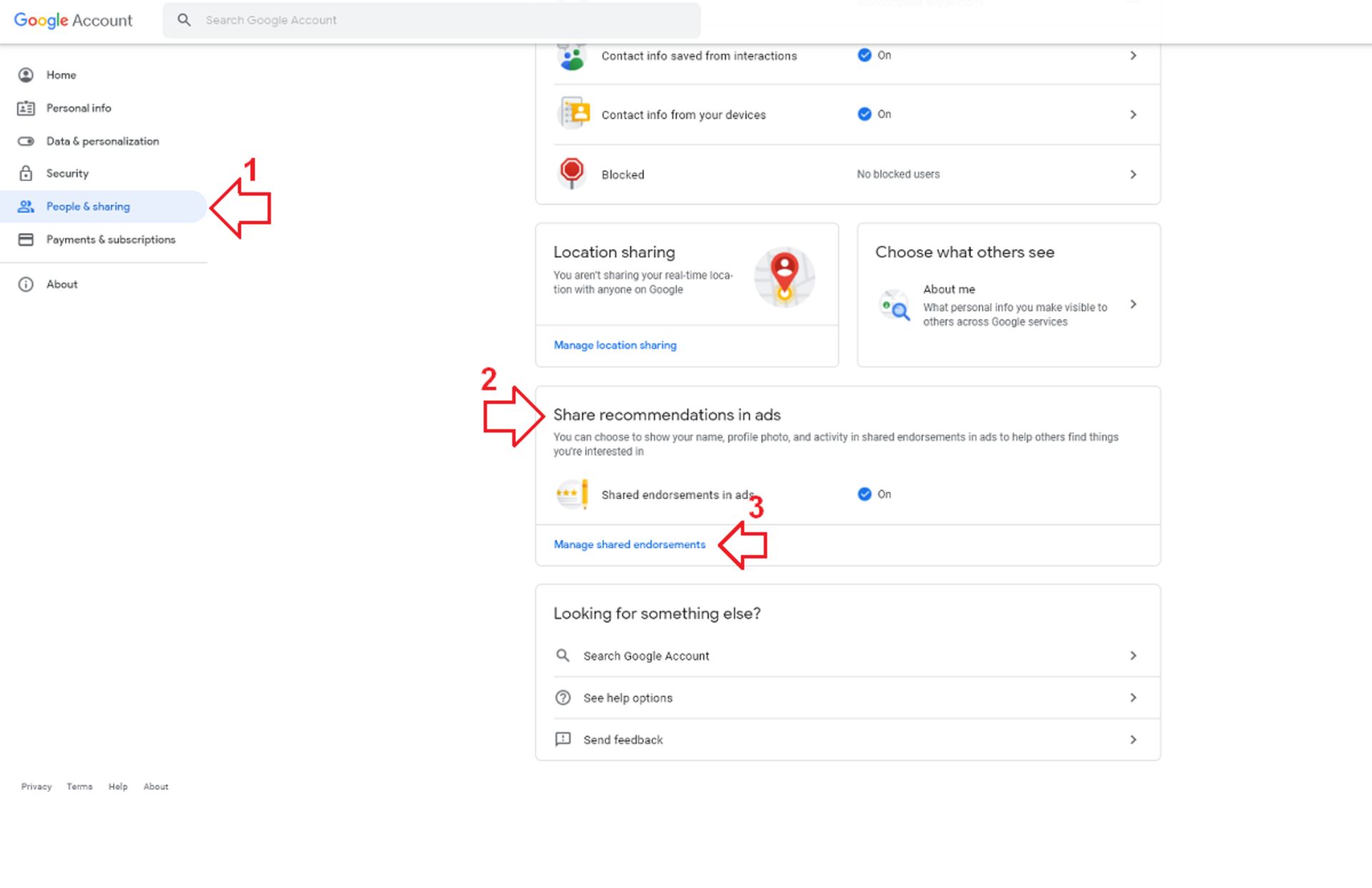
موارد بالا اطلاعات مهمی بودند که گوگل از شما دارد؛ اما غیر از این دادهها، گوگل به اطلاعات زیاد دیگری نیز دسترسی دارد. گزینهی دیگری که پیشنهاد میکنیم همه آن را خاموش کنند، گزینهی Shared recommendations است. فعال بودن این گزینه باعث میشود نام، عکس پروفایل و فعالیت در تبلیغاتی که برای آشنایان شما نمایش داده میشود، نشان داده شود. این موضوع معمولاً در صورتی اتفاق میافتد که آشنایان شما همان محصولی که شما مشاهده کردهاید، جستوجو کرده باشند. نه گوگل و نه هیچ شرکت دیگری برای فروش کالاهای خود به کمک بدون رضایت شما احتیاج ندارند. برای غیرفعال کردن این گزینه به سربرگ «People & sharing» بروید سپس از بخش Shared recommendations in ads گزینهی Manage shared endorsements را انتخاب کنید.
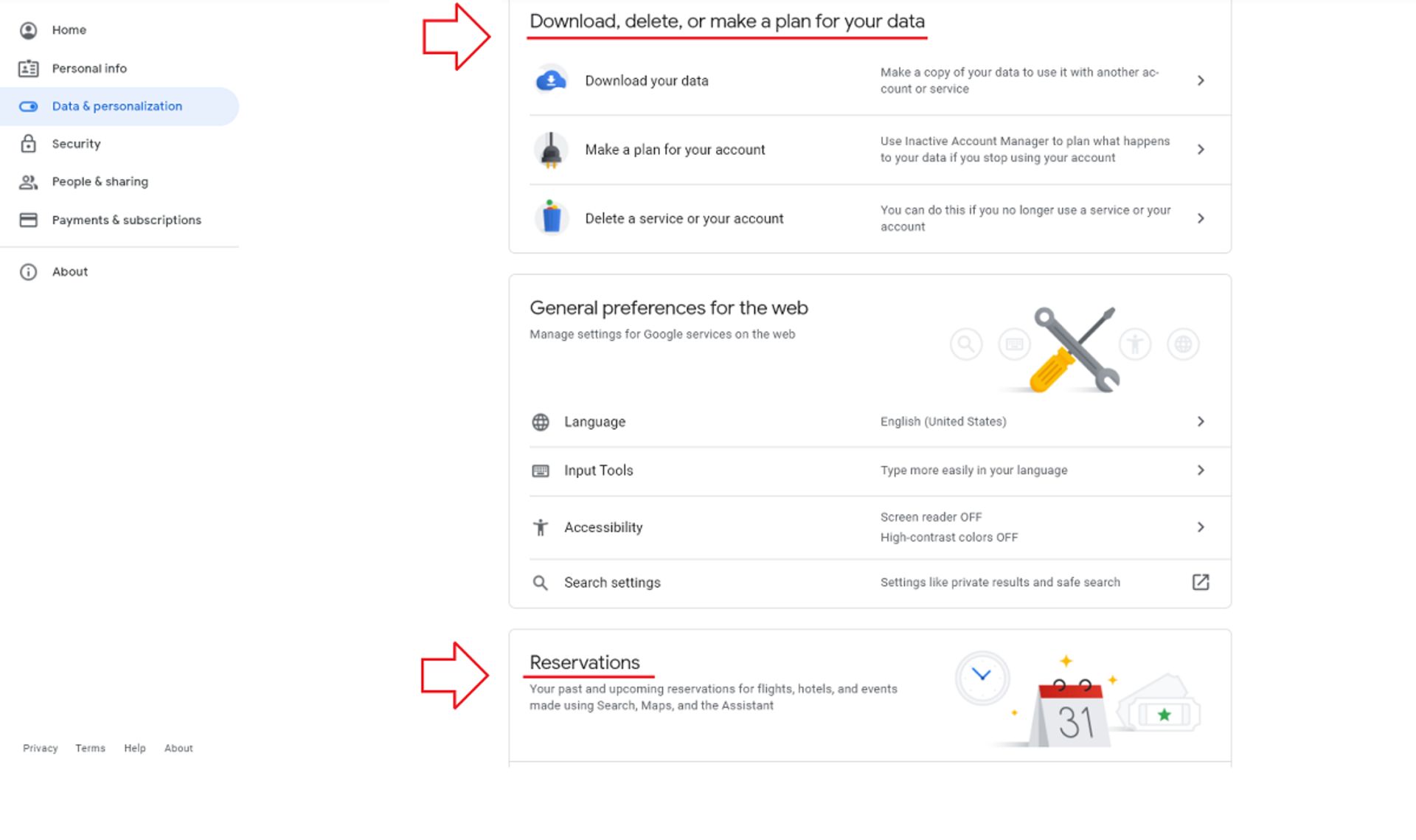
اگر به پایین سربرگ Data & personalization بروید، میتوانید بخشهای مدیریت رزرو پروازها، هتلها و رویدادها را که بر اساس فعالیتهای گوناگون مانند جستوجو، دسترسی به نقشه و گوگل اسیستنت جمعآوری شده است، پیدا کنید. اگر در این بخش کمی به بالا بروید قسمت Download, delete, or make a plan for your data را مشاهده میکنید که با انتخاب آن میتوانید حساب خود را حذف یا تمام دادههای خود را دانلود کنید.
در این مطلب به توضیح سربرگ «Security» نپرداختیم؛ زیرا این تب بیشتر شامل اطلاعاتی است که نیاز به تغییر آن ندارید و گوگل اصرار به حفظ آنها دارد تا در صورت گم شدن یا فراموشی رمز ورود خود بتوانید دوباره به حسابتان وارد شوید. پیشنهاد میکنیم اگر روش دیگری برای بازیابی اطلاعات خود دارید شمارههای تلفنتان را از حساب گوگل حذف کنید. استفاده از شماره تلفن برای ورود به حساب یا تأیید هویت با استفاده از پیامک روش امنی نیست. روش بهتر استفاده از احراز هویت دومرحلهای مثل Yubikey یا برنامهی احراز هویت گوگل (Google Authenticator) است. احراز هویت تککلیکی گوگل در گوشیهای اندروید که باید برای تأیید هویت خود روی گوشیتان عبارت «Yes, it’s me» را انتخاب کنید نیز روش بهتری از گزینهی دریافت پیامک است.
بخش دیگری که در مورد آن صحبت نکردیم «Payments & subscriptions» است. اگر دیگر نمیخواهید گوگل پی یکی از روشهای پرداخت شما را داشته باشد میتوانید در این بخش آن را حذف کنید. در این بخش میتوانید اشتراکهای یوتیوب و تمامی خریدهایی که از طریق جستوجو، نقشه و گوگل اسیستنت انجام دادهاید را نیز مدیریت کنید.
همانطور که مشاهده کردید گوگل اطلاعات بسیار زیادی دربارهی شما دارد که باید در مورد تمام آنها هوشیار باشید. مدیریت بخش مهمی از این دادهها را در این مقاله برای شما پوشش دادیم. به امید روزی که همهی ما آگاهانه اطلاعات خود را مدیریت و حفظ کنیم.